Đổi mật khẩu máy tính thường xuyên là việc làm cần thiết để bảo vệ dữ liệu cá nhân. Tuy nhiên, việc truy cập vào cài đặt để đổi mật khẩu đôi khi khá mất thời gian. Bài viết này sẽ hướng dẫn bạn cách sử dụng phím tắt đổi mật khẩu máy tính nhanh chóng và hiệu quả, giúp bạn tiết kiệm thời gian và nâng cao bảo mật.
Cách Sử Dụng Phím Tắt Đổi Mật Khẩu Máy Tính trên Windows
Trên hệ điều hành Windows, bạn có thể sử dụng tổ hợp phím Ctrl + Alt + Delete để mở menu tùy chọn bảo mật. Từ đây, bạn có thể chọn “Đổi mật khẩu” để tiến hành thay đổi mật khẩu hiện tại của mình. Đây là cách nhanh nhất và được sử dụng phổ biến nhất.
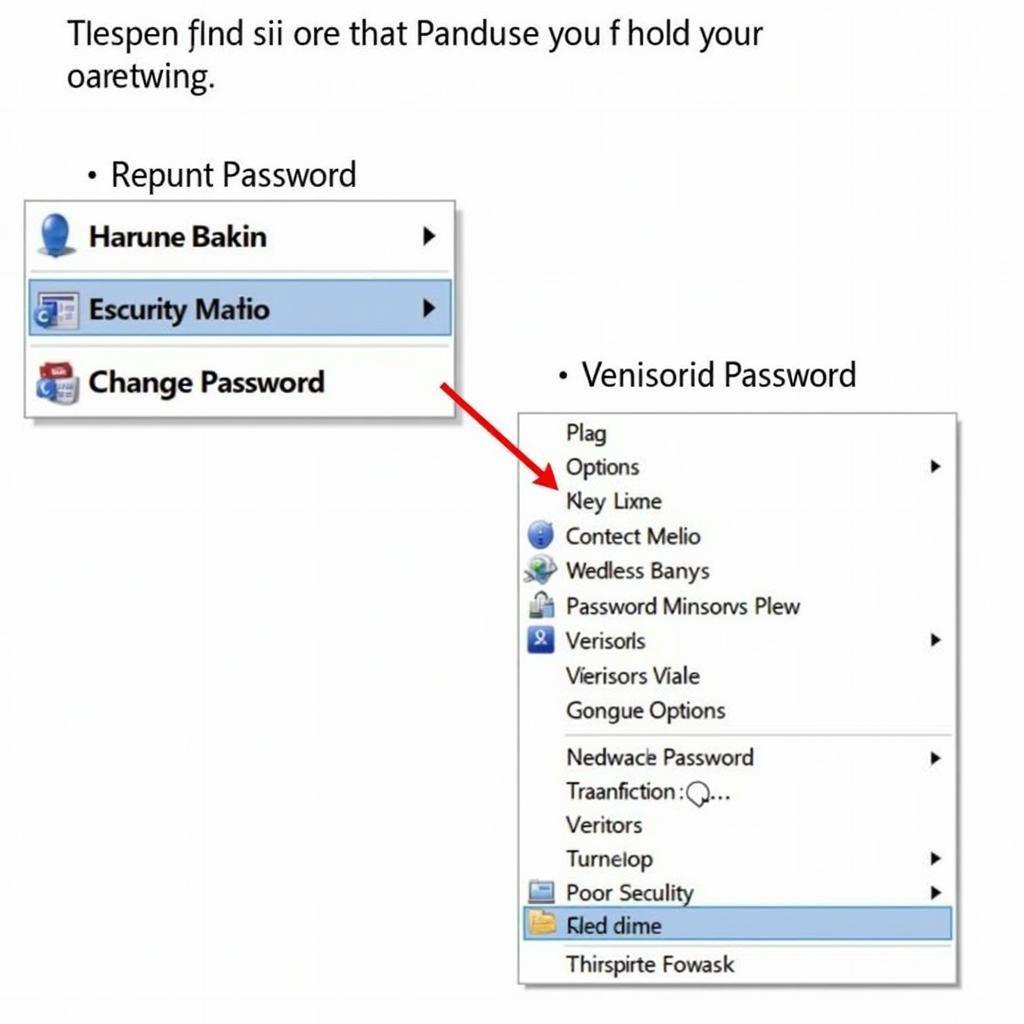 Phím tắt đổi mật khẩu trên Windows
Phím tắt đổi mật khẩu trên Windows
Windows cung cấp nhiều lựa chọn bảo mật, bao gồm cả việc cách đặt pass máy tính. Việc nắm vững các phím tắt sẽ giúp bạn thao tác nhanh chóng hơn.
Đổi Mật Khẩu Máy Tính Định Kỳ: Tầm Quan Trọng
Đổi mật khẩu máy tính định kỳ là một biện pháp bảo mật quan trọng, giúp ngăn chặn việc truy cập trái phép vào dữ liệu cá nhân và thông tin nhạy cảm. Một mật khẩu mạnh, được thay đổi thường xuyên, sẽ làm tăng đáng kể tính bảo mật cho tài khoản của bạn.
Lợi Ích của Việc Đổi Mật Khẩu Thường Xuyên
- Bảo vệ dữ liệu cá nhân: Mật khẩu mạnh giúp ngăn chặn việc đánh cắp thông tin cá nhân, tài khoản ngân hàng, và các dữ liệu quan trọng khác.
- Ngăn chặn truy cập trái phép: Đổi mật khẩu thường xuyên sẽ hạn chế khả năng bị hacker tấn công và chiếm đoạt tài khoản.
- Tăng cường tính bảo mật: Kết hợp việc đổi mật khẩu với các biện pháp bảo mật khác sẽ tạo nên một lớp bảo vệ vững chắc cho máy tính của bạn.
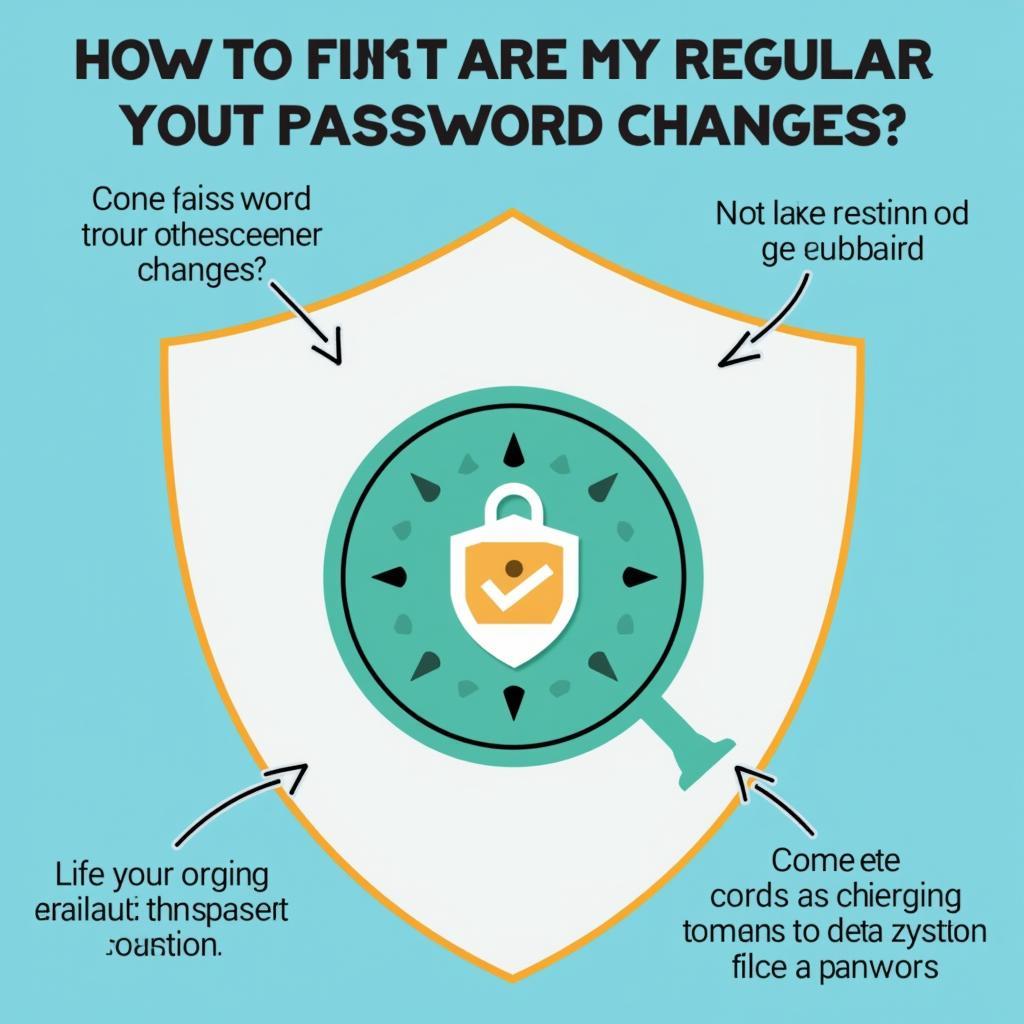 Đổi mật khẩu định kỳ
Đổi mật khẩu định kỳ
Bạn có thể dễ dàng cách xóa ứng dụng trên máy tính win 10 nếu cần thiết.
Mẹo Tạo Mật Khẩu Mạnh
Một mật khẩu mạnh cần đáp ứng các tiêu chí sau:
- Độ dài: Ít nhất 8 ký tự.
- Đa dạng ký tự: Kết hợp chữ hoa, chữ thường, số và ký tự đặc biệt.
- Không sử dụng thông tin cá nhân: Tránh sử dụng ngày sinh, tên, địa chỉ, v.v.
- Dễ nhớ, khó đoán: Sử dụng một câu hoặc cụm từ dễ nhớ đối với bạn nhưng khó đoán đối với người khác.
Ví dụ về Mật Khẩu Mạnh
M@tKhau123!ToiYeuVietNam2023#
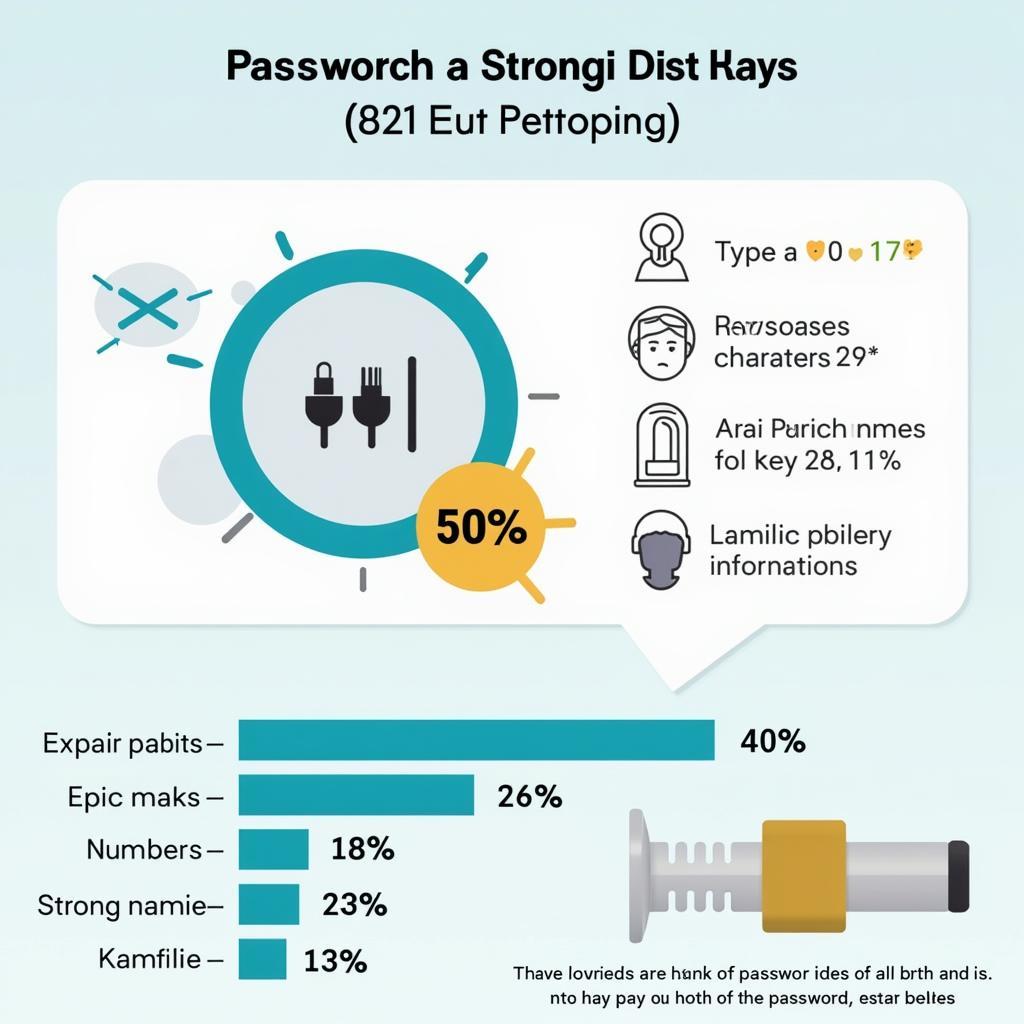 Mật khẩu mạnh
Mật khẩu mạnh
Việc tải vtv go về máy tính cũng đòi hỏi bạn cần bảo mật thông tin tài khoản của mình.
Kết luận
Phím tắt đổi mật khẩu máy tính Ctrl + Alt + Delete trên Windows là một công cụ hữu ích giúp bạn nhanh chóng thay đổi mật khẩu và nâng cao bảo mật. Hãy thực hiện việc đổi mật khẩu định kỳ và tạo mật khẩu mạnh để bảo vệ dữ liệu cá nhân của bạn một cách tốt nhất.
FAQ
- Tôi nên đổi mật khẩu bao lâu một lần?
- Làm thế nào để tạo một mật khẩu mạnh?
- Nếu tôi quên mật khẩu thì phải làm sao?
- Có phần mềm nào giúp quản lý mật khẩu không?
- Tôi có thể sử dụng phím tắt đổi mật khẩu trên Mac được không?
- Ngoài việc đổi mật khẩu, còn cách nào khác để tăng cường bảo mật cho máy tính?
- Việc sử dụng mật khẩu giống nhau cho nhiều tài khoản có an toàn không?
Mô tả các tình huống thường gặp câu hỏi.
Người dùng thường gặp các vấn đề về quên mật khẩu, tạo mật khẩu mạnh, hay cách đổi mật khẩu trên các hệ điều hành khác nhau. Việc cung cấp thông tin rõ ràng và chi tiết về các vấn đề này sẽ giúp người dùng dễ dàng giải quyết vấn đề và nâng cao bảo mật cho máy tính của mình.
Gợi ý các câu hỏi khác, bài viết khác có trong web.
Bạn có thể tham khảo thêm các bài viết về cách cài zalo trên máy tính hay cách lưu powerpoint trên máy tính.


